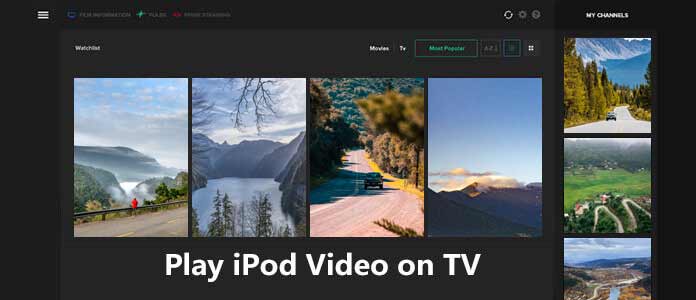
Apple TV olmadan iPod videolarını TV'de nasıl oynatacağınızla sık sık karışabilirsiniz? İşte bunu yapmak için bir rehber.
Not: Bu yöntem 6. nesil iPod için kullanılamaz.
İPod'unuzun TV'nize düzgün şekilde bağlanması için elinizde aşağıdaki öğelere ihtiyacınız vardır:
Video özellikli bir iPod. Herhangi bir renk yapacak.
İPod uyumlu bir video. İTunes aracılığıyla iPod'unuza yükleyin.
Not: iPod, mp4 video ayrıntılarını şu şekilde kabul eder: MPEG-4 video, 2.5 Mbps'ye kadar, 640 x 480 piksel, saniyede 30 kare, 160 Kbps'ye kadar AAC-LC ses ile Basit Profil, 48 kHz, stereo ses girişi .m4v,. mp4 ve .mov dosya biçimleri.
Videolarınız iPod biçiminde dosyalar değilse, Aiseesoft iPod Video Dönüştürücü videoları iPod formatındaki dosyalara dönüştürmek için. Mac için Aiseesoft iPod Video Converter, MP4, 3GP, AVI, WMV, RM, MPEG ve FLV'yi çok yüksek kalite ve çeşitli çıkış ayarlarıyla yüksek hızda iPod videosuna dönüştürebilen Mac os üzerindeki iPod dönüştürücülerine en iyi videolardan biridir.
İPod için video dönüştürmek için bu video eğitimini kontrol edin.


Bir A / V kablosu. Zaten sekizinci inçten RCA kablonuz yoksa, gönderilen beş veya altı dolar için eBay'de bir tane alabilirsiniz. "Video kamera A / V kablosu" araması yapın. Unutmayın, bir ucunda üç fişli sarı / kırmızı / beyaz RCA bağlantısı ve diğer ucunda üç bantlı sekizinci inç (3.5 mm) A / V fişi istediğinizi unutmayın.

Şekil 1. Bir kamera A / V kablosunun bir ucunda üç fişli RCA bağlantısı ve diğer ucunda üç bantlı 1/8 "fişi vardır
İPod Video Seçeneklerinizi Ayarlama
İPod video seçeneklerinizi ayarlamak, videoyu nasıl dışa aktaracağınızı kontrol etmenizi sağlar. İPod Video Seçenekleri ekranı iPod'unuzun video dosyasını oynatmayı nasıl yapacağını seçer.
Bu ayarları açmak için ana iPod menünüzden Videolar -> Video Ayarları'nı seçin. Bu ekran üç ayar sunar: TV Çıkışı, TV Sinyali ve Geniş Ekran. İhtiyacınız olan video oynatma stilini üretmek için ayarlayın.
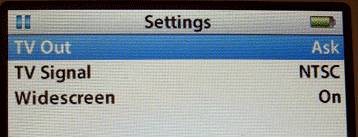
Şekil 2. Videolar -> Video Ayarları iPod'unuzun video dosyalarını oynatma biçimini kontrol eder
Bir video dosyasını her oynattığınızda iPod'unuz bir seçim yapmalıdır. Video iPod'lar ya yerleşik ekranda video oynatır ya da mikrofon jakından video sinyali gönderir. İkisini de yapmıyorlar. TV Çıkışı seçeneği hangi davranışın gerçekleşeceğini kontrol eder.
Aşağıdakiler arasından seçim yapmak için bu ayarı kullanın:
Hayır. Oynatma iPod'un kendisinde kalır.
Evet. Bir TV sinyali üretilir.
Sor. Bir video dosyası oynattığınızda iPod sizi uyarır.
Her zaman Sor seçeneğini kullanırım. Evet, her video dosyasını oynattığımda fazladan bir adım ekliyor, ancak her durumda oynatma davranışını seçme esnekliği sağlıyor. Bunu sevdim.
Avrupa ve Avustralya televizyonları Amerika ve Japonya'da kullanılanlardan farklı bir sinyal standardı kullanır. ABD'de yaşıyorsanız TV'niz NTSC standardıyla çalışır. Avrupa ülkeleri çoğunlukla PAL kullanır. Ülkeniz için doğru sinyali seçtiğinizden emin olun.
iPod'lar, yalnızca dışa aktarılan videodaysa geniş ekran videoları oynatabilir. Yerleşik ekran, geniş ekranın 4: 3 oranlarından ziyade geleneksel 16: 9 ekran oranını kullanır. Geniş ekran sinyali üretmek için Evet'i, geleneksel TV çıkışını dışa aktarmak için Hayır'ı seçin.
İPod'unuzu TV'nize bağlamak birkaç adım alır. A / V kablosunun sekizinci inç fişini iPod'unuzun kulaklık jakına takarak başlayın. İçeride, schnickt. Kolay olamazdı.
Burası biraz zorlaşıyor. TV'nizin iPod sinyalini çalmasını sağlamak için çıkışları yeniden yönlendirmeniz gerekir. Sarı RCA fişini sarı RCA jakına ve kırmızı rengi kırmızıya veya beyazı beyaza takamazsınız. Hayır. Apple'daki bu dahiler video sinyalini kırmızı RCA çıkışı üzerinden gönderir. (Normalde sarıya gelir.) Ses beyaz ve sarı fişlerden gelir.
Bir Apple mağazasına gidip iPod'dan sonra iPod'da test ettim. Hepsinin bu tuhaflığı var. Bu kasıtlıydı. Ama hey, tescilli. Woohoo. İşte yapmanız gerekenler:
- Kırmızı RCA fişini TV'nizin sarı RCA jakına takın.
- Sarı RCA fişini TV'nizin beyaz RCA jakına takın.
- Beyaz RCA fişini TV'nizin kırmızı RCA jakına takın.
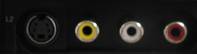

Şekil 3. Sol: takılı olmayan TV jakları; sağ: A / V kablosuyla takılı TV jakları.
Tüm bu bağlantıları yaptıktan sonra, oynatmaya başlamak için fiziksel olarak hazırsınız.
İPod'unuzda izlemek istediğiniz filme gidin ve onu seçin. İPod'unuz sizden videoyu TV Kapalı veya TV Açık olarak oynatmayı seçmenizi ister. (TV Çıkışı seçeneğini "Sor" olarak hatırladınız mı? Hatırlayın?) TV Açık'ı seçin.
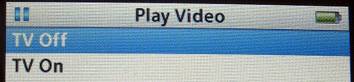
Şekil 4. Videoyu kulaklık jakından yönlendirmek için TV Açık'ı seçin.
Videonuz başlarken iPod'unuzda bir durum ekranı görünür ve video televizyonunuzda oynatılır. Durum ekranı, iTunes'daki gibi oynatma ilerlemesini izler.
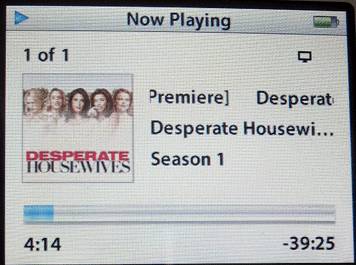
Şekil 5. İPod video durumu ekranı oynatma ilerlemesini gösterir.
Kaçırmayın: En kolay yol Videoyu Apple TV'ye Dönüştür
Televizyon ses seviyesi kontrolünü normal seviyelerde bırakın ve sesi ayarlamak için iPod ses seviyesi kontrolünü kullanın. Ses ve video hem ses çıkarmalı hem de mükemmel görünmelidir.